سبد خرید شما خالی است.
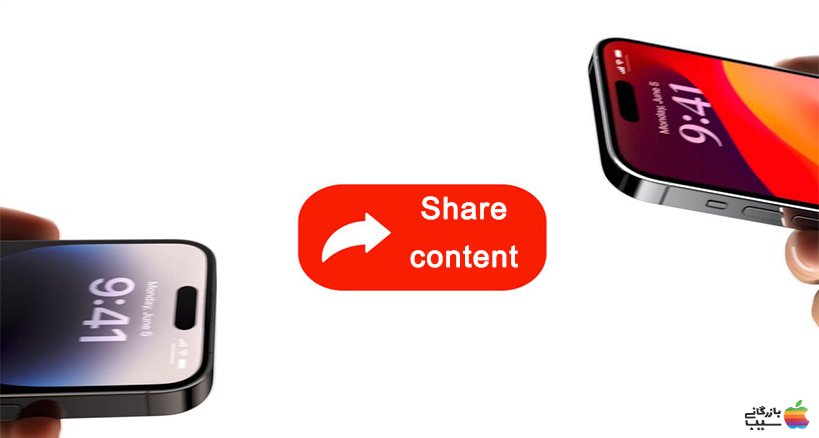
انتقال مخاطبین آیفون به آیفون: راهنمای جامع و آسان
- آموزش انتقال شماره تلفن از آیفون به آیفون
- ۱. استفاده از iCloud
- ۲. استفاده از iTunes
- ۳. استفاده از برنامههای شخص ثالث
- ۴. استفاده از Quick Start
- ۵. انتقال مخاطبین از آیفون به سیم کارت
- ۶. انتقال مخاطبین از آیفون به آیفون با برنامه
- ۷. انتقال مخاطبین از آیفون به آیفون با AirDrop
- مقایسه مزایا و معایب هر روش
- نکات و عیب یابی
- نکات برای انتقال آسانتر مخاطبین
- عیب یابی مشکلات رایج
- جمع بندی
- سوالات متداول
با گسترش روزافزون استفاده از تلفنهای هوشمند، نیاز به جابجایی اطلاعات بین آنها نیز به امری رایج تبدیل شده است. یکی از مهمترین اطلاعاتی که کاربران آیفون به دنبال انتقال آن هستند، لیست مخاطبینشان است. در این مقاله از مجله بازرگانی سیب، به آموزش انتقال مخاطبین یک آیفون به آیفون دیگر میپردازیم.
روشهای مختلفی برای انتقال مخاطبین بین آیفونها وجود دارد که در این مقاله به بررسی و شرح گام به گام هریک از آنها خواهیم پرداخت.
انتخاب بهترین روش به نیازها و ترجیحات شما بستگی دارد. برخی از روشها سادهتر هستند، در حالی که برخی دیگر ممکن است به زمان یا تجهیزات بیشتری نیاز داشته باشند.
در ادامه، با ما همراه باشید تا با روشهای مختلف انتقال مخاطبین بین آیفونها آشنا شوید و به سادگی این کار را انجام دهید.
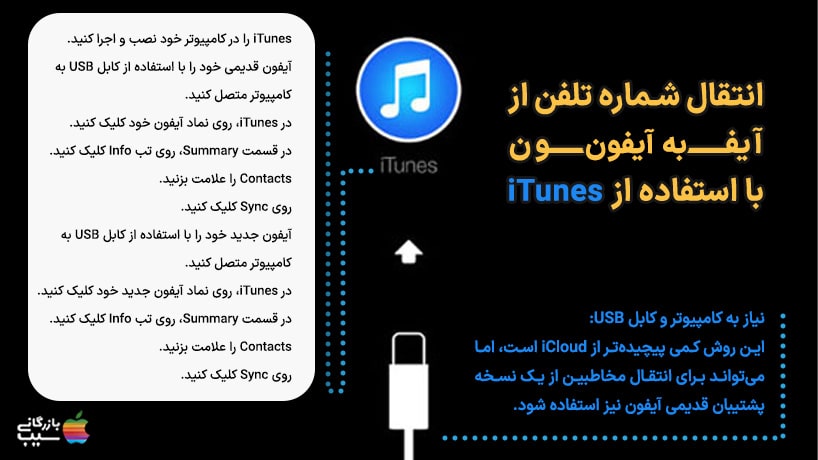
آموزش انتقال شماره تلفن از آیفون به آیفون
انتقال شماره تلفن از یک آیفون به آیفون دیگر میتواند به دلایل مختلفی مانند ارتقاء به دستگاه جدید، جایگزینی آیفون آسیبدیده یا صرفاً به اشتراک گذاشتن مخاطبین با آیفون دیگر انجام شود. خوشبختانه، اپل روشهای مختلفی را برای انجام این کار به سادگی و بدون دردسر ارائه میدهد. در ادامه، به طور کامل به آموزش روشهای مختلف انتقال شماره تلفن از آیفون به آیفون میپردازیم.
۱. استفاده از iCloud
- سادهترین و رایجترین روش: این روش به اتصال به اینترنت نیاز دارد و از iCloud برای همگامسازی مخاطبین بین دستگاهها استفاده میکند.
- مراحل انجام کار:
- در هر دو آیفون، به تنظیمات > iCloud بروید.
- مطمئن شوید که هر دو دستگاه با همان حساب iCloud وارد شدهاند.
- در هر دو دستگاه، Contacts را روشن کنید.
- در آیفون جدید، منتظر بمانید تا مخاطبین از iCloud همگامسازی شوند.
۲. استفاده از iTunes
- نیاز به کامپیوتر و کابل USB: این روش کمی پیچیدهتر از iCloud است، اما میتواند برای انتقال مخاطبین از یک نسخه پشتیبان قدیمی آیفون نیز استفاده شود.
- مراحل انجام کار:
- iTunes را در کامپیوتر خود نصب و اجرا کنید.
- آیفون قدیمی خود را با استفاده از کابل USB به کامپیوتر متصل کنید.
- در iTunes، روی نماد آیفون خود کلیک کنید.
- در قسمت Summary، روی تب Info کلیک کنید.
- Contacts را علامت بزنید.
- روی Sync کلیک کنید.
- آیفون جدید خود را با استفاده از کابل USB به کامپیوتر متصل کنید.
- در iTunes، روی نماد آیفون جدید خود کلیک کنید.
- در قسمت Summary، روی تب Info کلیک کنید.
- Contacts را علامت بزنید.
- روی Sync کلیک کنید.
۳. استفاده از برنامههای شخص ثالث
- برنامههای مختلفی مانند AnyTrans و PhoneTrans: این برنامهها ممکن است ویژگیهای اضافی مانند ویرایش مخاطبین یا انتقال انواع دیگر دادهها را ارائه دهند.
- استفاده از برخی از این برنامهها ممکن است پولی باشد: قبل از استفاده از این برنامهها، بررسی کنید که آیا رایگان هستند یا خیر و در صورت نیاز، نسخه پولی را خریداری کنید.
- مراحل انجام کار: برنامه را نصب و اجرا کنید. دستورالعملهای برنامه را برای انتقال مخاطبین از آیفون قدیمی به آیفون جدید دنبال کنید.
۴. استفاده از Quick Start
- فقط برای انتقال اطلاعات از یک آیفون قدیمی به آیفون جدید کار میکند: این روش نیازی به اتصال به کامپیوتر یا اینترنت ندارد.
- مراحل انجام کار:
- آیفون جدید خود را روشن کنید.
- آیفون قدیمی خود را در نزدیکی آیفون جدید قرار دهید.
- روی “انتقال دادهها و برنامهها” در آیفون جدید ضربه بزنید.
- دستورالعملهای روی صفحه را برای تکمیل انتقال دنبال کنید.
۵. انتقال مخاطبین از آیفون به سیم کارت
- این روش برای زمانی که میخواهید مخاطبین خود را به گوشی غیر هوشمند منتقل کنید، مفید است.
- مراحل انجام کار:
- در آیفون خود، به تنظیمات > مخاطبین بروید.
- روی “Import SIM Contacts” ضربه بزنید.
- سیم کارتی را که میخواهید مخاطبین به آن منتقل شوند، انتخاب کنید.
- منتظر بمانید تا مخاطبین منتقل شوند.
۶. انتقال مخاطبین از آیفون به آیفون با برنامه
- برنامههای مختلفی مانند SHAREit و Contacts Transfer وجود دارند که میتوانند برای انتقال مخاطبین بین آیفونها استفاده شوند.
- مراحل انجام کار انتقال مخاطبین از ایفون به ایفون با شیریت:
- برنامه SHAREit یا Contacts Transfer را در هر دو آیفون نصب و اجرا کنید.
- در هر دو برنامه، “ارسال” را در آیفون قدیمی و “دریافت” را در آیفون جدید انتخاب کنید.
- مخاطبین را در آیفون قدیمی انتخاب کنید.
- روی “ارسال” ضربه بزنید.
- منتظر بمانید تا مخاطبین در آیفون جدید دریافت شوند.

۷. انتقال مخاطبین از آیفون به آیفون با AirDrop
- AirDrop روشی سریع و آسان برای انتقال مخاطبین بین آیفونهای نزدیک به هم است.
- مراحل انجام کار:
- در هر دو آیفون، Wi-Fi و Bluetooth را روشن کنید.
- در آیفون قدیمی، برنامه Contacts را باز کنید.
- روی مخاطبی که میخواهید ارسال کنید ضربه بزنید و نگه دارید.
- “Share Contact” را انتخاب کنید.
- در آیفون جدید، روی نماد مخاطب در AirDrop ضربه بزنید.
- منتظر بمانید تا مخاطب منتقل شود.
مقایسه مزایا و معایب هر روش
| روش | مزایا | معایب |
| iCloud | ساده، رایج، نیازی به کامپیوتر یا کابل USB ندارد | به اتصال به اینترنت نیاز دارد |
| iTunes | امکان انتقال از نسخه پشتیبان قدیمی، کنترل بیشتر بر فرآیند انتقال | پیچیدهتر از iCloud، نیاز به کامپیوتر و کابل USB دارد |
| برنامههای شخص ثالث | ویژگیهای اضافی، رابط کاربری کاربرپسند | ممکن است پولی باشد |
| Quick Start | ساده، نیازی به اتصال به اینترنت یا کامپیوتر ندارد | فقط برای انتقال از یک آیفون قدیمی به آیفون جدید کار میکند |
| انتقال به سیم کارت | برای انتقال به گوشیهای غیر هوشمند مناسب است | مخاطبین باید روی سیم کارت ذخیره شوند |
| برنامههای انتقال | رابط کاربری آسان، به اتصال به اینترنت نیاز ندارد | ممکن است به برنامههای جداگانه در هر دو آیفون نیاز داشته باشد |
| AirDrop | سریع، آسان، نیازی به کابل یا کامپیوتر ندارد | به بلوتوث و Wi-Fi روشن در هر دو آیفون نیاز دارد، برد محدود دارد |
نکات و عیب یابی
نکات برای انتقال آسانتر مخاطبین
- از iCloud برای همگامسازی منظم مخاطبین خود استفاده کنید: این کار تضمین میکند که مخاطبین شما همیشه به روز هستند و در صورت نیاز به انتقال آنها به دستگاه جدید، نیازی به انجام هیچ کار اضافی ندارید.
- قبل از انتقال مخاطبین، از آنها پشتیبان تهیه کنید: این کار در صورت بروز مشکل در فرآیند انتقال، به شما آرامش خاطر میدهد. میتوانید از iCloud یا iTunes برای پشتیبانگیری از مخاطبین خود استفاده کنید.
- اگر تعداد زیادی مخاطب دارید، از iTunes یا یک برنامه شخص ثالث استفاده کنید: iCloud ممکن است برای انتقال تعداد زیاد مخاطبین به طور همزمان کند باشد. iTunes یا یک برنامه شخص ثالث مانند AnyTrans یا PhoneTrans ممکن است در این شرایط گزینه سریعتر و قابل اعتمادتری باشند.
- از یک شبکه Wi-Fi قوی استفاده کنید: اگر از iCloud یا AirDrop برای انتقال مخاطبین خود استفاده میکنید، به یک شبکه Wi-Fi قوی و پایدار نیاز دارید.
- بلوتوث و Wi-Fi را روشن کنید: اگر از AirDrop برای انتقال مخاطبین خود استفاده میکنید، باید بلوتوث و Wi-Fi را در هر دو آیفون روشن کنید.
- آیفونهای خود را نزدیک به هم نگه دارید: اگر از AirDrop برای انتقال مخاطبین خود استفاده میکنید، باید آیفونهای خود را در فاصله نزدیک به هم نگه دارید.
بیشتر بخوانید: آموزش چسباندن زیرنویس به فیلم؛بدون زیرنویس فیلم دیدن ممنوع!
عیب یابی مشکلات رایج
- مخاطبین در آیفون جدید ظاهر نمیشوند:
- بررسی کنید که هر دو آیفون به همان حساب iCloud وارد شده باشند.
- مطمئن شوید که Contacts در هر دو آیفون روشن باشد.
- منتظر بمانید تا مخاطبین از iCloud همگامسازی شوند.
- اگر از iTunes یا یک برنامه شخص ثالث استفاده میکنید، مطمئن شوید که مراحل را به درستی انجام دادهاید.
- برخی از مخاطبین گم شدهاند:
- بررسی کنید که آیا مخاطبین از منبع صحیحی (مانند iCloud یا یک نسخه پشتیبان) منتقل شدهاند یا خیر.
- مطمئن شوید که هیچ یک از مخاطبین شما تکراری یا خراب نشده باشند.
- مخاطبین نادرست نمایش داده میشوند:
- بررسی کنید که اطلاعات مخاطبین شما در هر دو آیفون به درستی وارد شده باشد.
- اگر از iCloud برای همگامسازی مخاطبین خود استفاده میکنید، سعی کنید iCloud را در هر دو آیفون خاموش و سپس دوباره روشن کنید.
با رعایت این نکات و مراحل عیب یابی، میتوانید به سادگی و بدون دردسر مخاطبین خود را از یک آیفون به آیفون دیگر منتقل کنید.
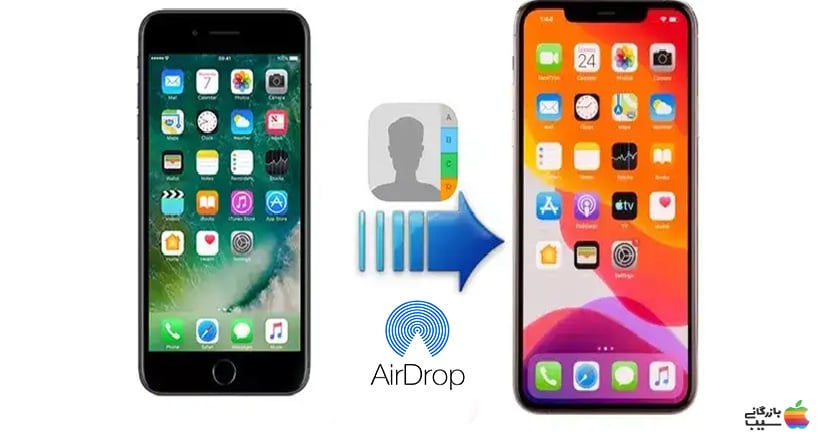
جمع بندی
در این مقاله، به طور کامل به آموزش انتقال مخاطبین آیفون به آیفون پرداختیم. همانطور که مشاهده کردید، روشهای مختلفی برای انجام این کار وجود دارد که هر کدام مزایا و معایب خود را دارند. بهترین روش برای شما به نیازها و ترجیحاتتان بستگی دارد.
بیشتر بخوانید: ساخت QR Code؛ روش های ساده برای کاربردهای مختلف
با استفاده از آموزشهای ارائه شده در این مقاله، میتوانید به سادگی و بدون دردسر مخاطبین خود را از یک آیفون به آیفون دیگر منتقل کنید و از لیست مخاطبین خود در دستگاه جدیدتان لذت ببرید. برای خرید خرید آیفون ۱۵ به صورت اقساطی و با پیش پرداخت تنها ۴۰ درصد از مبلغ گوشی میتوانید به سایت بازرگانی سیب مراجعه کنید.
سوالات متداول
۱. چگونه لیست مخاطبین را از یک آیفون به آیفون دیگر انتقال دهیم؟
استفاده از iCloud سادهترین روش است، زیرا نیازی به کامپیوتر یا کابل USB ندارد.
۲. اگر به اینترنت دسترسی ندارم، چگونه میتوانم مخاطبین را از آیفون به آیفون منتقل کنم؟
میتوانید از iTunes با استفاده از کامپیوتر یا از برنامههای شخص ثالث مانند SHAREit یا PhoneTrans استفاده کنید.
۳. چگونه میتوانم مخاطبین را از آیفون به سیم کارت منتقل کنم؟
به تنظیمات > Contacts > Import SIM Contacts بروید و سیم کارتی را که میخواهید مخاطبین به آن منتقل شوند، انتخاب کنید.

